1.下载anaconda4.2 版本网址:http://www.bubuko.com/infodetail-2153091.html
2.安装成功后在cmd输入:conda create -n tensorflow python=2.7
3.继续输入命令激活tensorflow环境:activate tensorflow
4接下来你可以选择安装CPU版本tensorflow,也可以安装GPU版本tensorflow。
先说CPU版本的tensorflow。输入以下命令:
GPU版本输入以下命令:
2.安装Tensorflow
TensorFlow目前在Windows下只支持Python 3.5版本。
(1)打开Anaconda Prompt,输入清华仓库镜像,这样更新会快一些:
- 1
- 2
(2)同样在Anaconda Prompt中利用Anaconda创建一个python3.5的环境,环境名称为tensorflow ,输入下面命令:
- 1
运行 开始菜单->Anaconda3—>Anaconda Navigator,点击左侧的Environments,可以看到tensorflow的环境已经创建好了。
(3)在Anaconda Prompt中启动tensorflow环境:
- 1
注:当不使用tensorflow时,关闭tensorflow环境,命令为:
deactivate
(4)安装cpu版本的TensorFlow
- 1
注:这里没有介绍GPU版本的安装方法,GPU版本需要安装cuda8+cudnn5,如需要的请搜索其他博文。
这样tensorflow cpu版本就安装好了。
(5)测试tensorflow
在Anaconda Prompt中启动tensorflow环境,并进入python环境。
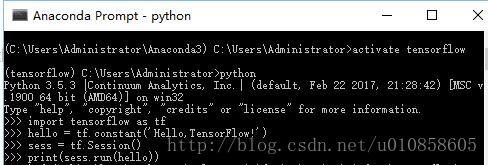
测试代码如下:
- 1
- 2
- 3
- 4
运行结果:








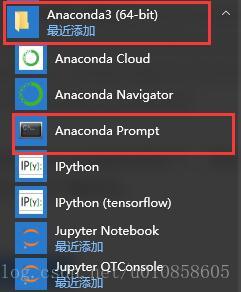
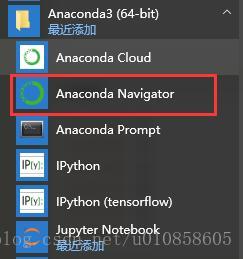
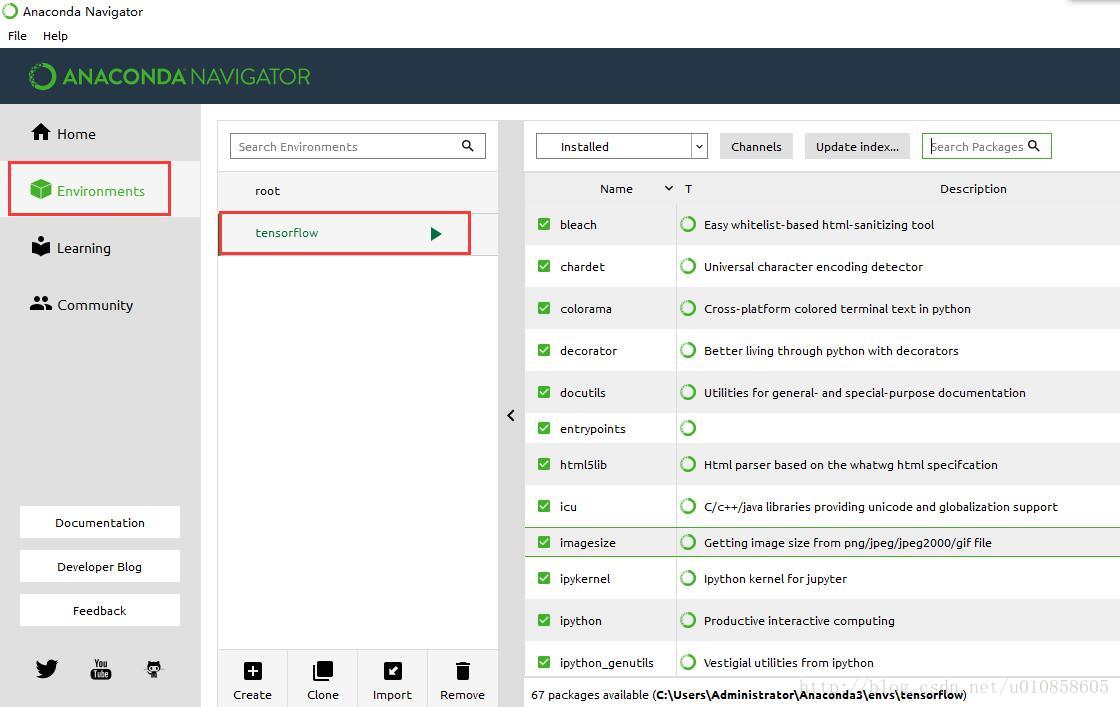
















 271
271

 被折叠的 条评论
为什么被折叠?
被折叠的 条评论
为什么被折叠?








